有星友看到网易数读上的这个图表很有特色,问我这是什么图,以及在PowerBI能不能制作这样的图表?网址:https://www.163.com/data/article/HFN186H3000181IU.html这个图表是玫瑰图,也称作南丁格尔玫瑰图,最早是由弗罗伦斯·南丁格尔绘制,因此该图用她的名字来命名,来纪念这位伟大的护士和统计学家玫瑰图类似一种圆形的柱状图,以扇形的半径来表示数据的大小, 那么如何用PowerBI来制作玫瑰图呢?以上面图表中,各地区生均校舍面积的数据为例,来看看如何制作玫瑰图内置的可视化对象里没有这种图表,在自定义图表中有两个视觉对象可以制作玫瑰图1. Aster PlotAster Plot使用起来很简单,只需要将两个数据字段放入到图表中即可:这样就可以很简单的实现玫瑰图的效果,不过Aster Plot的格式设置十分简陋,连最基本的的类别标签也无法显示,这就让该视觉对象的应用场景十分有限2. CharticulatorCharticulator不是一个图表类型,而是一个十分强大的可视化工具,关于它的用法,之前专门介绍过:在Power BI中轻松使用可视化神器Charticulator在Charticulator的模板库中,有一个玫瑰图,我们可以直接导入这个模板文件制作关于模板如何应用在上面charticulator的文章中也有介绍,点击几下鼠标就可以获得如下的玫瑰图效果:并且图表的各种元素都可以进行自定义调整,在上图的基础上继续调整格式,比如调整颜色:添加数据标签:简单调整后的效果如下:虽然没有做到网易数读的效果完全一致,但也很不错了关于玫瑰图的制作,建议使用上面第二种方式其实不仅仅是玫瑰图,如果你有个性化的图表展现需求,而PowerBI中没有合适的图表可以用,那么就可以尝试使用Charticulator,熟悉它的操作和用法后,它就是一个灵活、免费、无代码实现各种可视化效果的好帮手更多PowerBI教程:「PowerBI星球」内容合集(2022版)
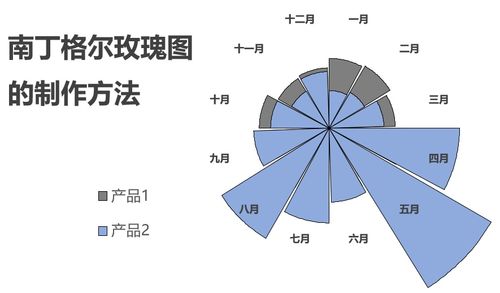
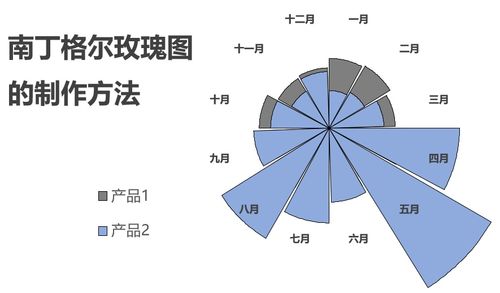
0 评论